- 마케터 가이드
- 에어브릿지와 연동하기
- 에어브릿지와 연동하기
포스트백 설정하기
알립니다
일부 채널은 이 가이드에 해당하지 않습니다. 아래 채널은 포스트백 설정하기 (Previous)를 참고하세요.
Affle, Kwai For Business, Ultra, Whiz Adsbay, 모비커넥트, 애드콜로니, 예모비, 와이더플래닛
에어브릿지와 연동된 광고 채널에 포스트백으로 이벤트 데이터를 전송할 수 있습니다. 포스트백으로 전송할 이벤트를 선택하고 전송 조건을 설정할 수 있습니다.
포스트백은 에어브릿지가 수집한 이벤트 데이터를 연동된 광고 채널로 보내는 전송 방식입니다. 이벤트 데이터에는 발생한 이벤트 이름, 이벤트 발생 시각 등이 포함됩니다. 에어브릿지에서 포스트백으로 이벤트 데이터를 전송하면 각 광고 채널은 CPA(Cost Per Action), CPI(Cost Per Install) 등 광고비 정산에 이 데이터를 활용할 수 있습니다. 또한 포스트백으로 전송한 데이터를 활용해 광고 채널에서 리타겟팅 캠페인 등을 최적화할 수 있습니다.
각 광고 채널의 [포스트백]>[설정] 탭에서 포스트백을 설정할 수 있습니다. 아래는 포스트백 설정으로 할 수 있는 주요 기능입니다.
주요 기능 | 설명 |
|---|---|
포스트백 전송 활성화하기 | 포스트백 전송 이벤트가 설정된 경우 [포스트백 전송] 토글을 활성화하면 포스트백 전송이 바로 시작됩니다. |
포스트백으로 전송할 이벤트 설정하기 | 포스트백 전송 이벤트를 선택하고 이벤트 정보와 전송 규칙을 설정합니다. 일부 채널의 경우 매출 포함 여부를 선택합니다. |
포스트백 URL 수정하기 | 특정 이벤트의 포스트백 URL을 수정하여 광고 채널에 이벤트를 전송할 때 사용되는 포스트백 파라미터를 추가하거나 삭제합니다. |
인증 정보 관리하기 | 일부 광고 채널에 포스트백 전송을 위한 인증 정보를 등록하거나 삭제합니다. |
포스트백을 설정하기 전에 아래 사항을 모두 확인하세요.
에어브릿지와 연동된 광고 채널에 대해 기본적으로 포스트백을 설정할 수 있습니다. 하지만 검색 광고 채널과 커스텀 채널같은 일부 채널은 포스트백을 설정할 수 없습니다.
포스트백 설정 가능 | 포스트백 설정 불가능 |
|---|---|
· [연동]>[광고 채널 연동]에 있는 모든 광고 채널(검색 광고 채널 제외) · 구글 애즈(google.adwords)는 별도 설정 없이 모든 이벤트를 포스트백으로 항상 전송합니다. | · 네이버 광고(naver.searchad), 카카오 키워드 광고(kakao.keywordad), 애플 서치 애드(apple.searchads) 등 검색 광고 채널 · 커스텀 채널 |
에어브릿지 사용자 권한별로 포스트백을 설정할 수 있는 범위가 다릅니다. 에어브릿지 사용자 권한에 대한 자세한 내용은 에어브릿지 가이드를 참고하세요.
오너 계정, 사내 마케터 계정: 항상 포스트백을 설정할 수 있습니다.
대행사 계정: 오너 계정 또는 사내 마케터 계정이 광고 채널 데이터 권한을 부여한 계정만 포스트백을 설정할 수 있습니다.
일부 광고 채널은 포스트백을 설정하기 위해 별도 인증 정보가 필요합니다. 인증 정보가 필요한 광고 채널은 아래 이미지처럼 [포스트백 전송] 토글 오른쪽에 ‘인증 정보 관리’가 있습니다. 채널별 에어브릿지 가이드를 참고해 인증 정보를 확인하고 ‘인증 정보 관리’에서 등록하세요.
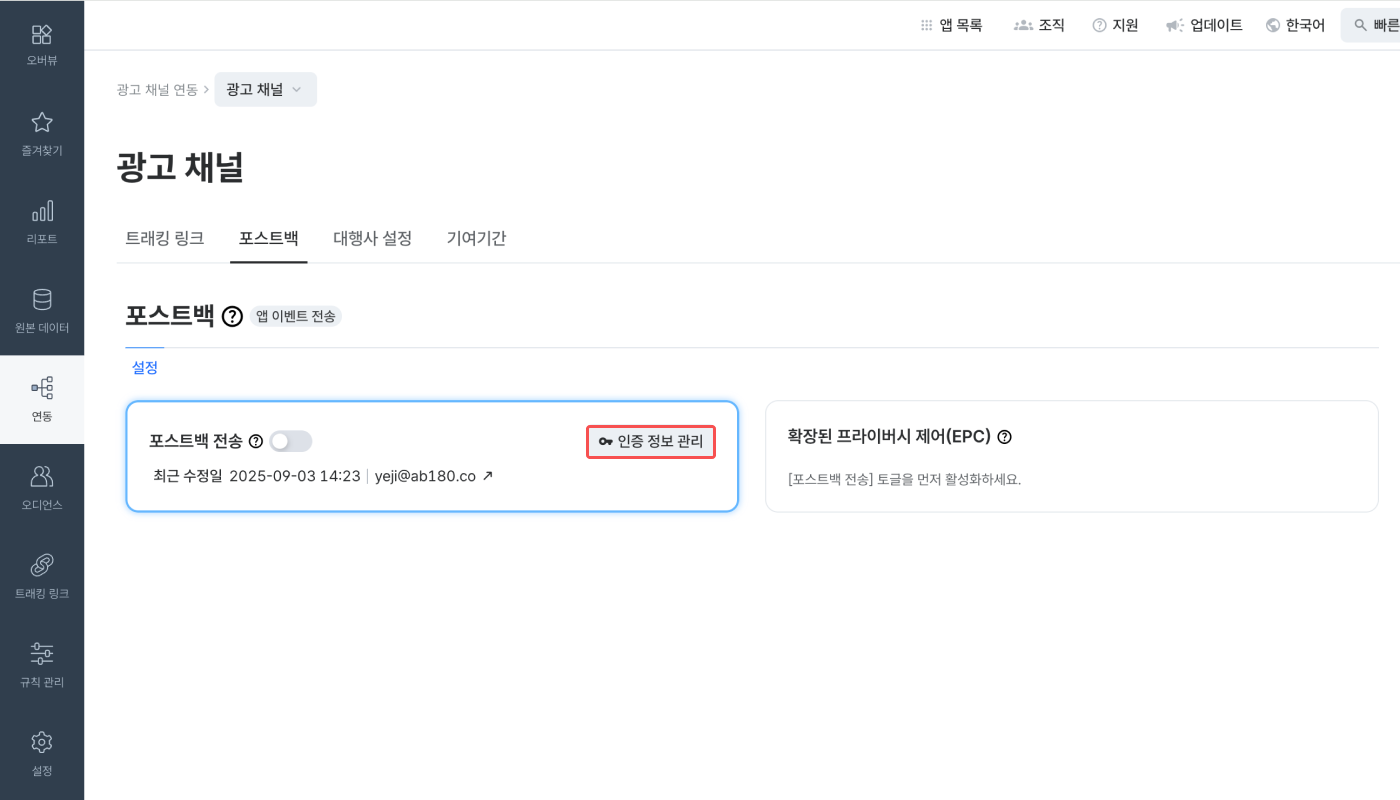
알립니다
포스트백 설정을 위한 인증 정보가 운영체제별로 구분되는 등 여러 개일 수 있습니다. 광고 채널에 따라 모든 인증 정보를 등록하지 않아도 정상적으로 포스트백을 설정할 수 있습니다.
각 광고 채널에 대해 포스트백으로 전송할 이벤트를 선택하고 이벤트별로 이벤트 정보와 전송 규칙을 설정할 수 있습니다. 일부 채널의 경우 매출 데이터를 전송할지 여부를 선택할 수 있습니다.
1. 각 광고 채널의 [포스트백]>[설정] 탭에서 [포스트백 전송] 토글을 활성화합니다. 그리고 ‘전송 이벤트 설정’을 클릭합니다. 이미 설정된 전송 이벤트가 있다면 바로 설정을 수정할 수 있습니다. 이 경우 3번부터 참고하세요.
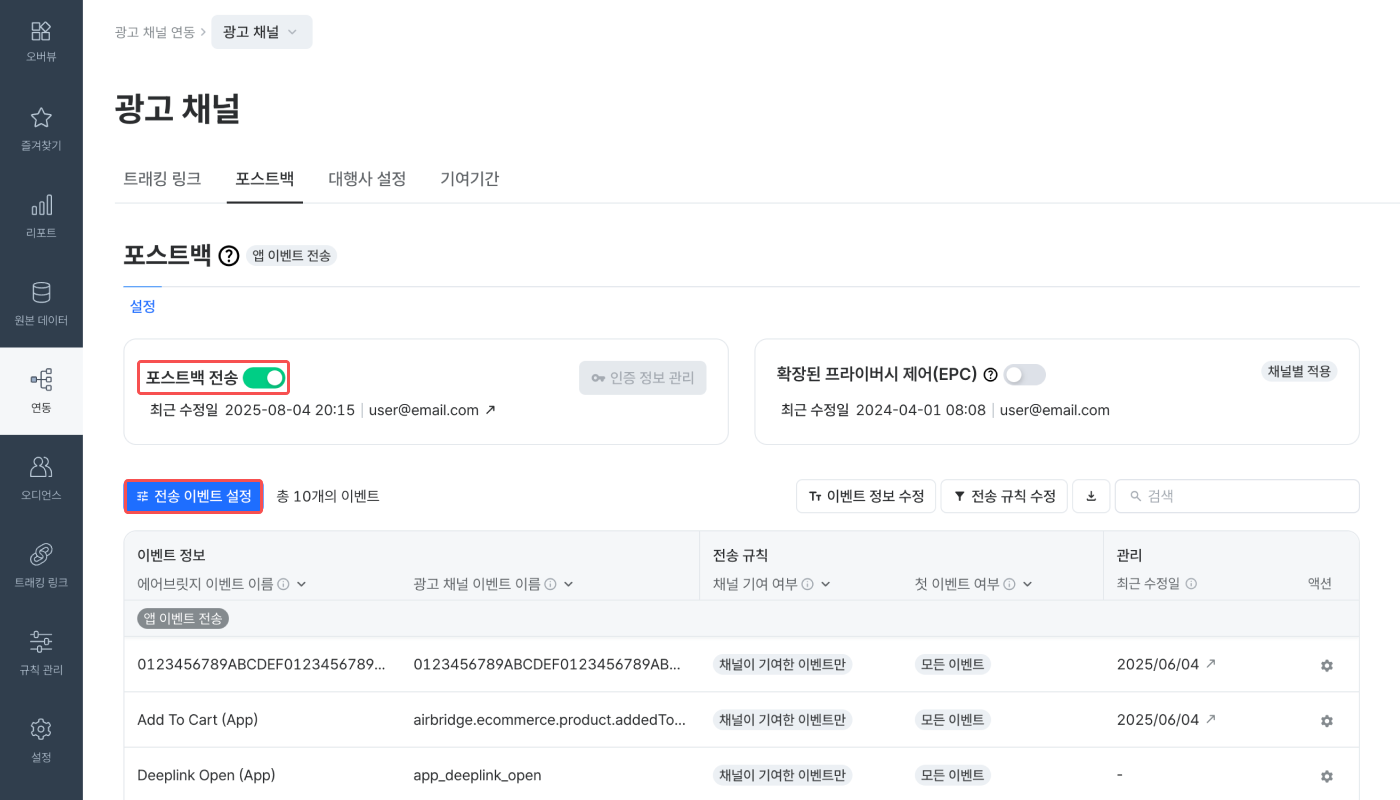
2. [전송할 이벤트 선택] 단계에서 포스트백으로 광고 채널에 전송하려는 이벤트를 선택합니다. 인증 정보가 필요한 채널이라면 먼저 인증 정보를 등록했는지 확인하세요. 에어브릿지에서 실제로 수집된 이벤트만 포스트백으로 전송할 이벤트 목록에 나타납니다. 전송할 이벤트를 선택한 후에 ‘다음’을 클릭하세요.

3. [선택한 이벤트 설정] 단계에서 선택한 이벤트별로 광고 채널에서 사용할 이벤트 정보와 전송 규칙을 설정합니다. 이벤트 정보와 전송 규칙은 각각 ‘이벤트 정보 수정’과 ‘전송 규칙 수정’을 클릭해 수정할 수 있습니다. 수정을 완료한 후에 ‘저장’을 클릭하세요.

‘이벤트 정보 수정’을 클릭하면 [이벤트 정보]에 있는 광고 채널에서 사용할 이벤트 이름을 수정할 수 있습니다. 일부 채널은 해당 이벤트에 매출 데이터를 포함할지 여부 또한 수정할 수 있습니다. 이벤트 정보에 대한 자세한 내용은 아래를 참고하세요.
에어브릿지에서 포스트백으로 전송하는 이벤트의 주요 정보입니다.
에어브릿지 이벤트 이름: 에어브릿지 대시보드에서 표시되는 이벤트 이름입니다.
광고 채널 이벤트 이름: 광고 채널로 전송하는 에어브릿지 이벤트 이름입니다. 채널에서 매핑한 이벤트 이름이 없다면 에어브릿지 이벤트 이름을 그대로 전송합니다.
매출 포함: 광고 채널에 해당 이벤트를 전송할 때 매출 데이터를 포함할지 여부입니다. [매출 포함]을 선택하면 에어브릿지는 매출 데이터를 자동으로 포함해 이벤트를 전송합니다. 매출 데이터를 전송할 때 별도 포스트백 URL을 사용하는 채널에서만 제공됩니다.
‘전송 규칙 수정’을 클릭하면 [전송 규칙]을 수정할 수 있습니다. 에어브릿지는 이벤트별로 해당 채널이 기여했는지 여부와 채널에서 발생한 첫 이벤트인지 여부를 기준으로 2가지 카테고리를 지원합니다. 전송 규칙에 대한 자세한 내용은 아래를 참고하세요.
에어브릿지에서 포스트백 전송 규칙을 나누는 카테고리는 2가지입니다.
채널 기여 여부: 해당 광고 채널이 기여한 이벤트만 채널에 전송하거나 기여 여부와 상관 없이 모든 이벤트를 채널에 전송합니다. 모든 이벤트를 전송할 경우 해당 채널이 기여하지 않은 이벤트의 어트리뷰션 데이터는 전송되지 않습니다. 채널 기여 여부는 [채널이 기여한 이벤트] 또는 [모든 이벤트]로 표시됩니다.
첫 이벤트 여부: 처음 발생한 이벤트만 채널에 전송하거나 모든 이벤트를 채널에 전송합니다. 첫 이벤트 여부는 [첫 이벤트] 또는 [모든 이벤트]로 표시됩니다. 예외적으로 Ad Impression 이벤트는 처음 발생한 이벤트만 전송할 수 없습니다. 발생한 Ad Impression 이벤트는 무조건 모두 전송됩니다.
예를 들어 채널 기여 여부는 [채널이 기여한 이벤트], 첫 이벤트 여부는 [첫 이벤트]로 설정하면 에어브릿지는 '채널에 기여된 이벤트'와 '처음으로 발생한 이벤트'에 모두 해당하는 이벤트만 전송합니다.
주의하세요
에어브릿지는 첫 이벤트를 구분하는 기준으로 디바이스 ID를 사용합니다. 따라서 같은 디바이스에서 같은 이벤트가 2번 발생해도 디바이스 ID가 다르게 수집되면 각 이벤트를 모두 첫 이벤트로 기록합니다.
프리벤션 레벨이 2 이상이면 광고사기로 의심되는 이벤트는 기본적으로 포스트백에서 제외되지만, 아래 포스트백 설정을 완료하면 제한적으로 전송할 수 있습니다.
타겟 이벤트만 전송됩니다. 타겟 이벤트는 Installs (App), Deeplink Opens (App), Deeplink Pageviews (App)입니다.
미기여(Unattributed)로 전송됩니다.
광고사기 유형이 함께 전송됩니다.
광고사기가 아니었다면 기여를 받았을 채널에 전송할 수 있습니다. 이는 터치포인트 우선순위, 라스트 터치 어트리뷰션(LTA) 등 에어브릿지 어트리뷰션 모델의 다른 모든 기여 조건을 만족한 채널을 말합니다.
아래 포스트백 설정이 완료된 채널에만 전송됩니다.
포스트백 전송 규칙 중 [채널 기여 여부]를 ‘모든 이벤트’로 설정하세요.
포스트백 URL을 아래와 같이 수정하세요. POST 메소드를 사용한다면 CSM 또는 문의하기로 포스트백 URL 수정을 요청하세요.
포스트백 파라미터를 추가하세요. 채널이 정한 파라미터 이름을 입력하고 파라미터 값은
{unattributedTouchpointFraudReason}을 선택하세요.일부 채널은 Click ID 파라미터 값으로
{unattributedTouchpointClickID}를 선택해야 합니다. 채널과 확인하세요.
채널 기여 여부와 첫 이벤트 여부에 관계 없이 모든 이벤트를 포스트백으로 전송해 리타겟팅 광고를 최적화할 수 있습니다. 채널 기여 여부와 첫 이벤트 여부를 [모든 이벤트]로 선택하면 채널에서 발생하는 이벤트를 포스트백으로 모두 전송할 수 있습니다.
4. 이벤트 설정을 모두 저장했다면 ‘적용’을 클릭합니다.

5. 이벤트가 포스트백으로 광고 채널에 즉시 전송되기 시작합니다. 이미 포스트백 전송 중인 이벤트라면 수정사항이 바로 반영됩니다.
알립니다
[전송 이벤트 설정]에서 어떤 이벤트도 설정하지 않으면 [포스트백 전송] 토글을 활성화해도 포스트백 전송이 시작되지 않습니다. 포스트백으로 전송할 이벤트가 최소 1개 이상 선택돼야 하고 실제로 에어브릿지에서 수집돼야 합니다.
주의하세요
포스트백으로 전송하는 이벤트는 광고비 정산과 캠페인 최적화에 직접적으로 영향을 미칩니다. 꼭 해당 채널과 협의 후에 포스트백 URL을 수정하세요.
특정 이벤트의 포스트백 URL을 수정하여 광고 채널에 이벤트를 전송할 때 사용되는 포스트백 파라미터를 추가하거나 삭제합니다.
1. 각 광고 채널의 [포스트백]>[설정] 탭에서 포스트백 URL을 수정하려는 이벤트의 ‘액션’을 클릭합니다. 그리고 ‘포스트백 URL 수정’을 클릭합니다.
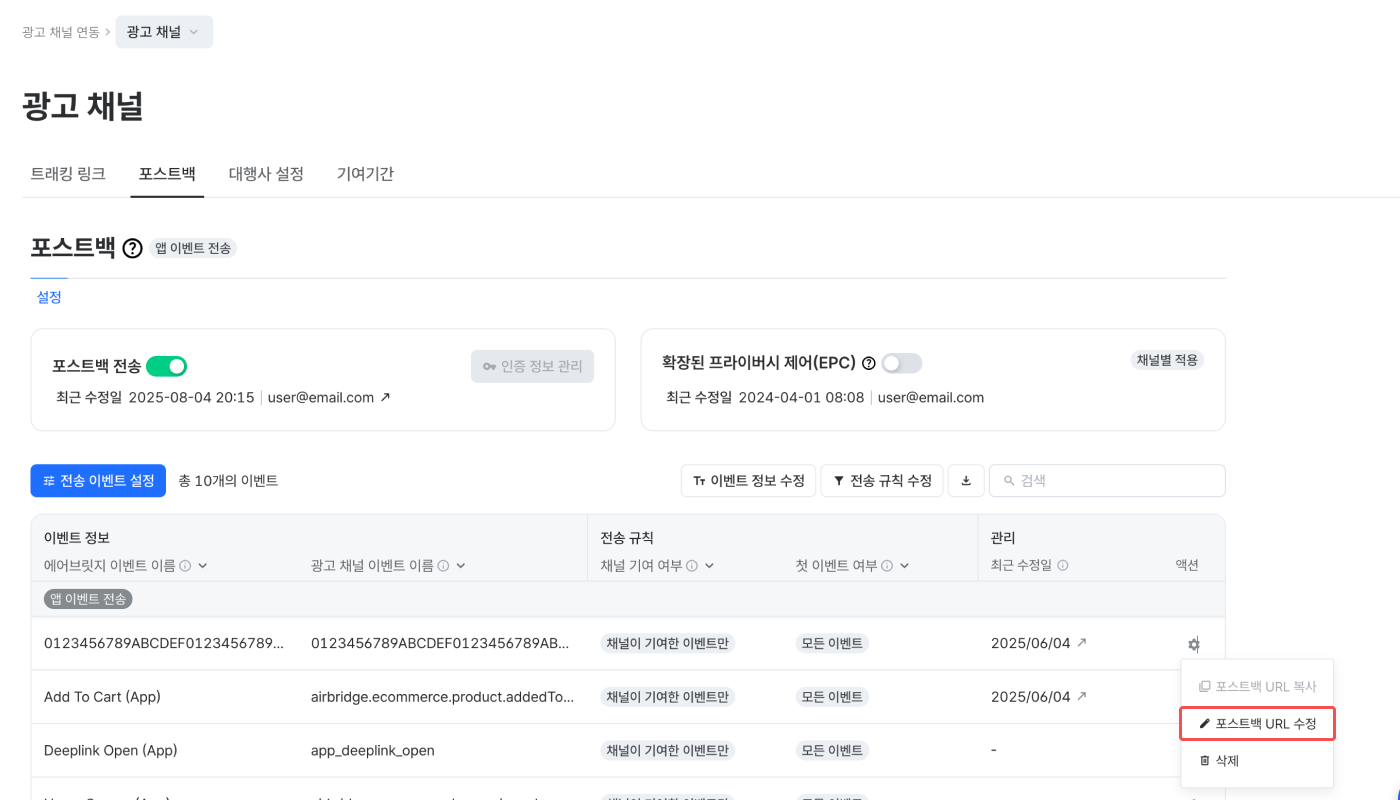
2. [포스트백 URL 수정]에서 광고 채널로 이벤트를 전송하는 데 사용할 포스트백 URL을 확인하세요. ‘다른 이벤트 URL 활용하기’를 클릭해 기존에 사용 중인 포스트백 URL을 활용하여 해당 이벤트의 URL을 수정할 수 있습니다. 이미 사용 중인 URL을 활용하면 오류를 줄일 수 있습니다.

포스트백 파라미터를 추가하거나 삭제해서 URL을 직접 설정할 수도 있습니다. 포스트백 파라미터 목록은 전송 이벤트에 포함될 데이터로 오른쪽 [포스트백 URL 미리보기]에서 확인할 수 있습니다.
[포스트백 파라미터]에서 포스트백 URL에 포함된 데이터가 파라미터 이름과 값으로 자동 매핑됩니다. 파라미터 이름은 직접 입력해 수정할 수 있습니다. 파라미터 값은 기존 값을 클릭했을 때 나타나는 목록에서 다른 값을 선택해 수정할 수 있습니다.
이때 '추가'를 클릭하면 포스트백 파라미터를 추가할 수 있습니다. 또는 포스트백 파라미터 오른쪽의 ‘빼기’를 클릭해 해당 파라미터를 삭제할 수 있습니다. 수정된 포스트백 URL을 오른쪽에 있는 [포스트백 URL 미리보기]에서 확인하세요. 포스트백 URL에는 디바이스를 식별할 수 있는 정보와 이벤트 발생 시각이 반드시 있어야 합니다.
고급 설정에서는 포스트백 URL의 메소드 유형과 헤더를 확인할 수 있습니다. 메소드 유형이 POST인 광고 채널의 경우 바디를 함께 확인할 수 있습니다. 고급 설정을 변경하고 싶다면 에어브릿지 CSM에게 먼저 문의해 주시기를 권장합니다. 담당 CSM이 없는 경우 문의하기를 통해 문의해 주세요.
3. 포스트백 URL을 모두 수정했다면 ‘저장’을 클릭합니다. 그리고 수정사항을 확인한 후에 ‘적용’을 클릭합니다. 적용하는 즉시 전송 중인 포스트백에 수정사항이 반영됩니다.
아래는 에어브릿지가 포스트백 설정에서 지원하는 기본적인 기능입니다.
포스트백 설정 대시보드 오른쪽에 있는 ‘다운로드’를 클릭합니다. CSV 파일 또는 구글 스프레드시트 형태로 포스트백 전송 중인 이벤트 목록을 다운로드할 수 있습니다. 이벤트 정보, 전송 규칙과 같은 이벤트별 설정과 포스트백 URL 등이 함께 포함됩니다.
포스트백 URL을 복사하려는 이벤트의 액션에서 ‘포스트백 URL 복사’를 클릭합니다. 이벤트별로 포스트백 URL을 복사할 수 있습니다.
삭제하려는 이벤트의 액션에서 ‘삭제’를 클릭합니다. 삭제된 이벤트는 즉시 채널에 포스트백으로 전송되지 않습니다.
아래 사항을 주의해 주세요.
에어브릿지는 기본적으로 모든 커스텀 이벤트를 광고 채널에 포스트백으로 전송할 수 있지만, 일부 채널은 커스텀 이벤트의 전송 개수와 이름을 제한합니다. 이러한 채널의 경우 아래 항목을 고려해 커스텀 이벤트에 대한 전송 이벤트 설정을 진행하세요.
채널이 전송받을 수 있는 커스텀 이벤트 개수
전송된 커스텀 이벤트가 채널에서 표시되는 이벤트 이름
도움이 되었나요?